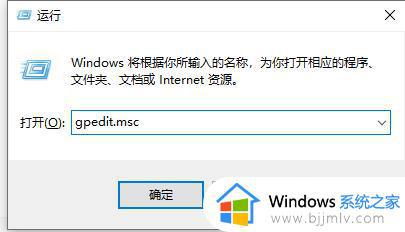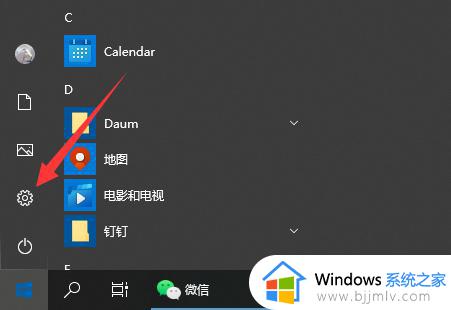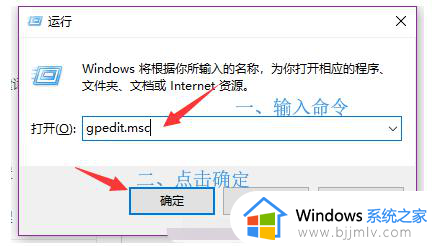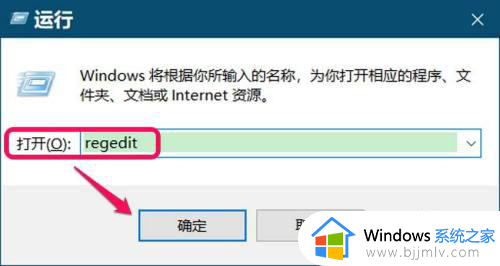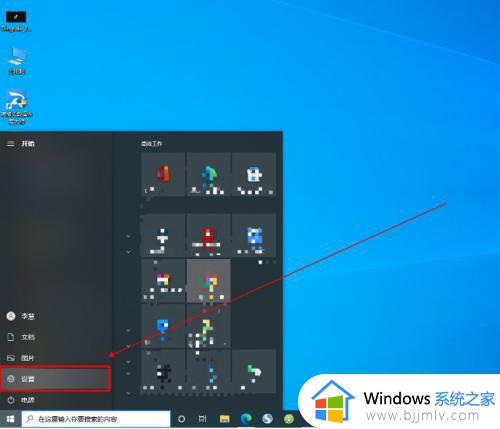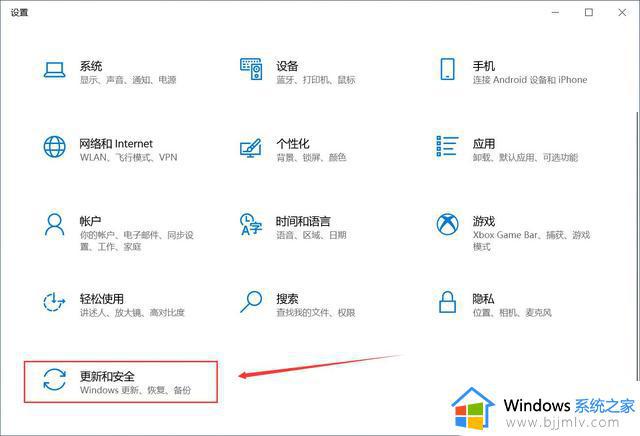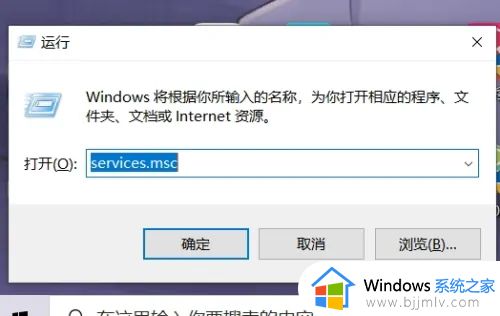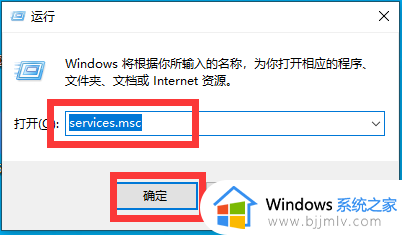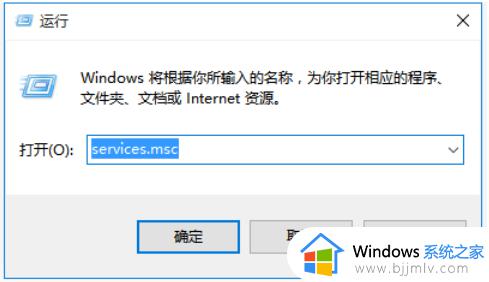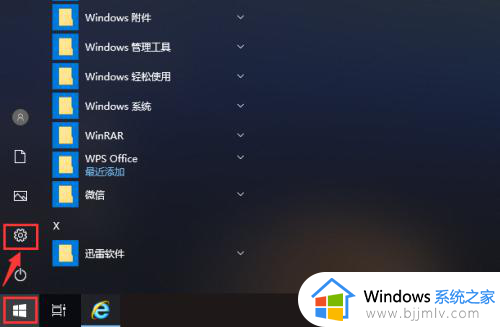win10更新win11怎么中断 win10正在更新win11怎么取消
更新时间:2023-07-31 10:42:31作者:qiaoyun
微软已经面向很多win10系统用户推送了win11系统,所以很多人可能会不小心选择了更新win11系统,但是自己又不喜欢,就想知道win10更新win11怎么中断呢?如果你也不喜欢的话,不妨就跟着笔者的步调一起来学习一下win10正在更新win11的详细取消方法吧。
方法如下:
1、可以看到,此时我们已经开始了更新。
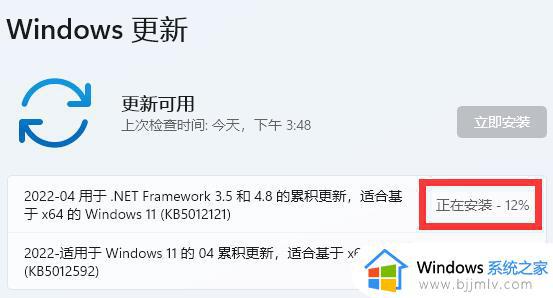
2、这时候,我们右键开始菜单,打开“运行”。
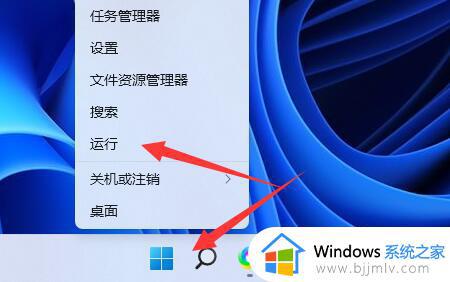
3、在其中输入“services.msc”回车打开服务。

4、然后双击打开“windows update”服务。
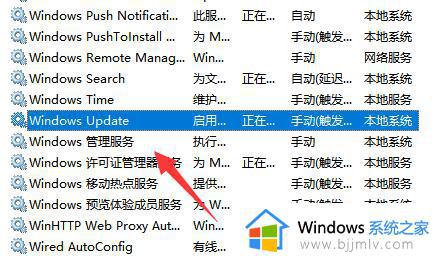
5、随后将启动类型改为“禁用”并点击“停止”再确定保存即可取消更新。
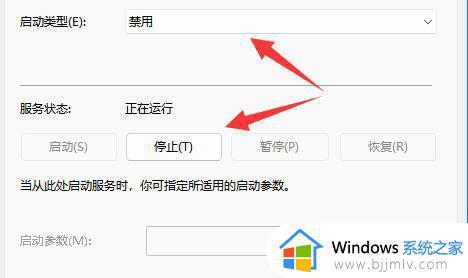
6、如果还是不行,可以直接重启电脑或关机就可以取消更新了。
上述给大家介绍的就是win10正在更新win11怎么取消的详细内容,有需要的小伙伴们可以尝试上述方法步骤来进行取消就可以了,相信能够帮助到大家。